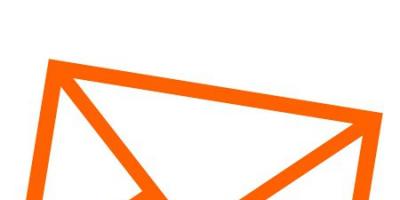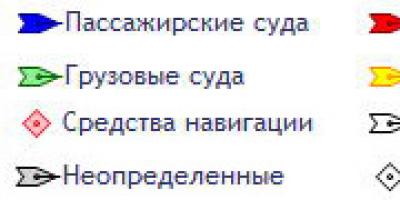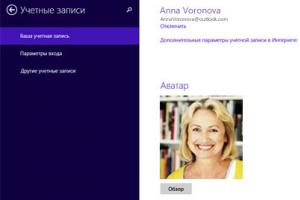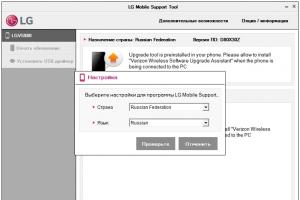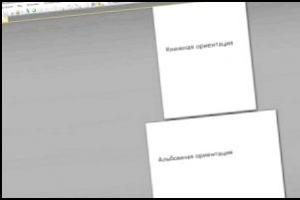Довольно частая практика на современных сайтах - плавное увеличение блока с изображением. Как же это сделать с помощью CSS?
Плавное увеличение изображения при наведении курсора CSS
Делим решение задачи на два этапа: разметка html и стили css. Для начала разметим блоки с изображениями внутри:


Всем блокам присвоили класс box. Одним из важных его свойств будет overflow:hidden, то есть скрыть всё, выходящее за рамки блока. Будем же увеличивать изображение? Да. Но видима будет только часть, ограниченная блоком.
Это мы разобрали. Переходим к описанию стилей.
Box {
overflow:hidden;
width: 250px;
height:250px;
}
Всё как и оговаривали - квадратные блоки, схожие по размеру со стандартным, не увеличенным изображением, то тоже 250 на 250.
Свойство overflow:hidden как и говорилось ранее, не позволить выходить за рамки блока при увеличении.
Свойства касающиеся изображений:
Box img {
-moz-transition: all 1s ease-out;
-o-transition: all 1s ease-out;
-webkit-transition: all 1s ease-out;
transition: all 1s ease-out;
}
Box img:hover{
-webkit-transform: scale(1.2);
-moz-transform: scale(1.2);
-o-transform: scale(1.2);
transform: scale(1.2);
}
Тут без CSS3 никуда. Все современные браузеры анимацию отобразят. Нужны параметры transition и transform. Время на анимацию выставляем 1 секунду (1s). Увеличение будет происходить в 1.2 раза. Вы можете изменить на Ваш вкус.
Теперь к примеру работы!
Эффект увеличения изображения при наведении курсора мыши известен многим. Но как сделать так, чтобы увеличивалось только фоновое изображение (background-image) без увеличения основного содержимого блочного элемента?
Содадим блочный элемент с шириной 340 точек, а высотой 230 точек.
Для него укажем стиль:
Vozm {
width:340px;
height:230px;
float:left;
overflow: hidden;
}
Выравниваем по левому краю - float:left. Также указываем свойство overflow со значением hidden для того, чтобы фоновое изображение не выходило за область нашего блока.
На следующем этапе помещаем содержимое в наш блочный элемент:
Текст 1
Vozm p {
color:#da291c;
font-weight:bold;
font-size:16px;
line-height:21px;
}
.vozm .red_bl {
width:30px;
height:6px;
background-color:#da291c;
}
Указываем цвет текста для абзацев в блочном элементе - color со значением #da291c. Также указываем на то, что текст будет полужирный с размером (font-size) 16 пикселей и междустрочным интервалом (line-height) в 21 пиксель.
Стиль "red_bl" добавит красивый горизонтальный элемент красного цвета в наш блочный контейнер. Ширина 30 точек, высота 6 точек, цвет такой же как и у текста.
Также добавляем стиль для внутреннего блока:
Vposf {
position:relative;
z-index:9999;
left:45px;
top:40px;
}
Указываем относительное положение внутреннего блока с внутренними отступами слева 45 точек и сверху 40 точек.
Добавляем фоновое изображение background-image:
Стиль для него выглядит следующим образом:
Child {
width: 100%;
height: 100%;
background-position: center;
background-size: cover;
-webkit-transition: all .5s;
-moz-transition: all .5s;
-o-transition: all .5s;
transition: all .5s;
}
Свойство transition для разных браузеров используется для того, чтобы эффект увеличения изображения фона при наведении происходил плавно в течении 50 миллисекунд. Ширину и высоту указываем равной 100%. Также позицию фона (background-position) ставим в центре и шасштабируем изображение (background-size) по ширине и высоте блока.
Vozm:hover .child,
.vozm:focus .child {
-ms-transform: scale(1.2);
-moz-transform: scale(1.2);
-o-transform: scale(1.2);
transform: scale(1.2);
}
Для этого используется свойством transform cсо значением scale. Увеличение производим на 20% от исходного.
Ну и подгружаем сам фон:
Bg-1 {background-image: url("/userf_fs/stati/fon_sh.jpg");margin-top: -59px;}
Так как блочный элемент с фоновым изображением находится ниже нашего текста, то его необходимо поднять. Для этого используем отрицательное значение для свойства margin-top.
Итак, html код выглядит следующим образом:
Текст 1
А css следующим образом:
Vozm {
width:340px;
height:230px;
float:left;
overflow: hidden;
}
.child {
width: 100%;
height: 100%;
background-position: center;
background-size: cover;
-webkit-transition: all .5s;
-moz-transition: all .5s;
-o-transition: all .5s;
transition: all .5s;
}
.vozm:hover .child,
.vozm:focus .child {
-ms-transform: scale(1.2);
-moz-transform: scale(1.2);
-webkit-transform: scale(1.2);
-o-transform: scale(1.2);
transform: scale(1.2);
}
.vozm p {
color:#da291c;
font-weight:bold;
font-size:16px;
line-height:21px;
}
.vozm .red_bl {
width:30px;
height:6px;
background-color:#da291c;
}
..jpg");margin-top: -59px;}
.vposf {
position:relative;
z-index:9999;
left:45px;
top:40px;
}
Если поместим несколько блочных элементов относительно друг друга, то получим следующее изображение.
Итак, мы достигли желаемого результата.
Всем привет! Долго искал простой способ плавно увеличить картинку при наведении на нее. Большинство способов описанных в интернете предлагают воспользоваться jQuery и т. п., что на мой взгляд немного излишне. Есть достаточно изящное решение с помощью CSS3 .
HTML
Для начало необходимо подготовить html разметку:
Подготавливаем изображения



Каждую картинку мы обернули в div который имеет класс zoom_img
CSS
Перейдем к стилям, для начала класс zoom_img:
Zoom_img { overflow:hidden; width:390px; height:244px; }
Размер блока должен быть равен размеру изображения, и необходимо добавить overflow:hidden; что бы ничего не выходило за размер блока, об этом чуть ниже.
Zoom_img img { -moz-transition: all 1s ease-out; -o-transition: all 1s ease-out; -webkit-transition: all 1s ease-out; } .zoom_img img:hover{ -webkit-transform: scale(1.1); -moz-transform: scale(1.1); -o-transform: scale(1.1); }
С помощью параметра transition и transform в CSS3 происходит анимация. Время анимации 1 секунда. scale(1.1) – указывает что картинка должна увеличится в 1.1 раза, если необходимо увеличить в два раза, необходимо поставить 2.
И вот тут то необходимо вернуться к параметру overflow:hidden; в классе.zoom_img. За счет того что за рамки div’а ничего не выходит, создается эффект что картинка приближается, если overflow:hidden; убрать, будет видно что картинка увеличивается в размерах.
На этом на сегодня все.
Существует множество способов увеличения изображения на сайте. Мы рассмотрим несколько способов увеличения изображений без использования дополнительных скриптов, только с помощью html и CSS.
Такие способы позволяют быстро посмотреть оригинал, так как нет дополнительной загрузки скриптов, однако если Вы хотите открывать оригиналы изображений с помощью скриптов с красивыми эффектами, или создать галерею, рекомендую обратить внимание на следующие статьи:
Лирическое отступление сделал, давайте приступать.
Увеличение изображения на сайте
Плюсом является то, что не нужно делать отдельно миниатюру к оригинальному изображению. Здесь задействовано только одно изображение
Увеличение изображения на сайте при наведении курсора
Первый и самый наипростейший способ увеличения изображения на сайте , это добавить к свойству изображения между тегами img следующий код:
onmouseover="this.style.width="ширина оригинального изображения в px (или auto)"" onmouseout="this.style.width="ширина изображения в уменьшенном виде в px""
То есть при одном наведении курсора изображение станет большим.
Код полностью:
И последний самый красивый способ увеличения при наведении с использованием . Здесь мы добавим рамку и описание к большому изображению.
Код:
| 1 2 3 4 5 6 7 8 9 10 11 12 13 14 15 16 17 18 19 20 21 22 23 24 25 26 27 28 29 30 31 32 33 34 35 36 37 38 39 40 41 42 43 44 45 46 47 48 49 50 51 52 53 54 55 56 57 58 59 60 61 62 63 |
Описание изображения. |
Описание изображения.
Увеличение изображения на сайте по клику
Способ увеличения изображения по клику похож на самый первый способ увеличения при наведении, только вместо onmouseover мы будем использовать onclick
Результат:
Как видите, здесь, чтобы увеличить изображение, нужно по нему кликнуть, а если убрать курсор, то оно уменьшится автоматически.
В следующем варианте увеличения изображения на сайте по клику мы будем использовать :
Здесь для того, чтобы уменьшенить изображение, то есть вернуть его в исходный размер, нужно будет кликнуть в любом месте веб-страницы.
Результат:
Еще один вариант с использованием — увеличение изображения по клику поверх текста. Здесь используем вот такой код:
| 1 2 3 4 5 6 7 8 9 10 11 12 13 14 15 16 17 18 19 20 21 22 23 24 25 26 27 28 29 30 31 32 33 34 35 36 37 38 |
|
Мы рассмотрели несколько вариантов увеличения изображения на сайте : от простейших до чуть более сложных с использованием html и . Используйте любой из них на своих сайтах и без дополнительных скриптов.
Довольно частая практика на современных сайтах - плавное увеличение блока с изображением. Как же это сделать с помощью CSS?
Плавное увеличение изображения при наведении курсора CSS
Делим решение задачи на два этапа: разметка html и стили css. Для начала разметим блоки с изображениями внутри:


Всем блокам присвоили класс box. Одним из важных его свойств будет overflow:hidden, то есть скрыть всё, выходящее за рамки блока. Будем же увеличивать изображение? Да. Но видима будет только часть, ограниченная блоком.
Это мы разобрали. Переходим к описанию стилей.
Box {
overflow:hidden;
width: 250px;
height:250px;
}
Всё как и оговаривали - квадратные блоки, схожие по размеру со стандартным, не увеличенным изображением, то тоже 250 на 250.
Свойство overflow:hidden как и говорилось ранее, не позволить выходить за рамки блока при увеличении.
Свойства касающиеся изображений:
Box img {
-moz-transition: all 1s ease-out;
-o-transition: all 1s ease-out;
-webkit-transition: all 1s ease-out;
transition: all 1s ease-out;
}
Box img:hover{
-webkit-transform: scale(1.2);
-moz-transform: scale(1.2);
-o-transform: scale(1.2);
transform: scale(1.2);
}
Тут без CSS3 никуда. Все современные браузеры анимацию отобразят. Нужны параметры transition и transform. Время на анимацию выставляем 1 секунду (1s). Увеличение будет происходить в 1.2 раза. Вы можете изменить на Ваш вкус.
Теперь к примеру работы!